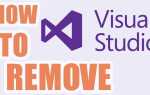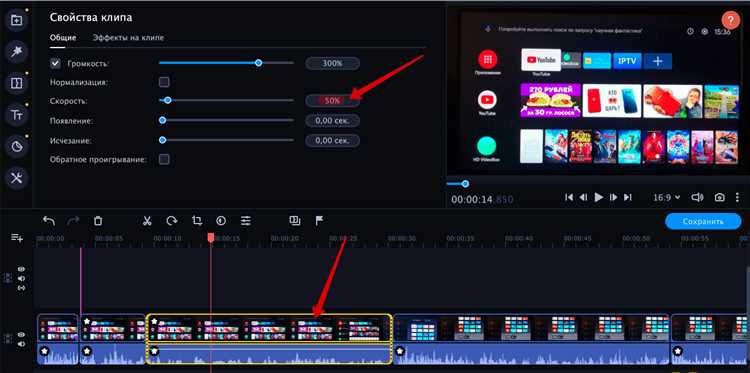
Процесс рендеринга в Movavi Video напрямую зависит от аппаратных ресурсов и настроек программы. В первую очередь, важно убедиться, что используется аппаратное ускорение – Movavi поддерживает технологию NVIDIA CUDA и Intel Quick Sync, что значительно сокращает время экспорта при наличии совместимой видеокарты.
Для оптимизации работы с проектом следует уменьшить разрешение и битрейт временного файла, если итоговое качество не требует максимальных параметров. Отключение фоновых приложений, которые могут потреблять процессор и оперативную память, также положительно влияет на скорость рендеринга.
Рекомендуется обновить драйверы видеокарты до последних версий и использовать SSD вместо HDD для хранения исходных материалов и временных файлов – это снижает время доступа к данным. В настройках Movavi можно предварительно создать прокси-файлы меньшего размера, что ускоряет обработку тяжелых форматов видео.
Настройка параметров проекта для сокращения времени рендеринга
Для оптимизации рендеринга в Movavi Video важна правильная настройка параметров проекта. Это напрямую влияет на нагрузку на процессор и видеокарту, а значит – на скорость обработки видео.
- Разрешение видео: уменьшите исходное разрешение проекта. Например, если исходный файл 4K, установите 1080p или 720p для черновой сборки. Это снизит объем обрабатываемых данных и ускорит рендер.
- Частота кадров: используйте частоту кадров, соответствующую исходнику. Снижение с 60fps до 30fps ускорит рендер без значительной потери качества в большинстве случаев.
- Формат и кодек: для рендеринга выбирайте кодеки с аппаратным ускорением (H.264, H.265 при поддержке GPU). Они обеспечивают баланс между качеством и скоростью.
- Предварительный рендер эффектов: если проект содержит сложные эффекты или фильтры, применяйте их только к конечным частям или рендерьте предварительно отдельные клипы. Это уменьшит время полной сборки.
- Использование прокси-файлов: включите прокси-режим для работы с высококачественными исходниками. Movavi создаст облегчённые копии, ускоряя монтаж и рендеринг.
- Оптимизация аудиодорожек: отключайте или удаляйте неиспользуемые аудиодорожки, чтобы исключить их влияние на общий процесс обработки.
Правильная настройка параметров проекта позволит не только сократить время рендеринга, но и улучшить стабильность работы программы при работе с тяжелыми файлами.
Оптимизация разрешения и формата выходного видео
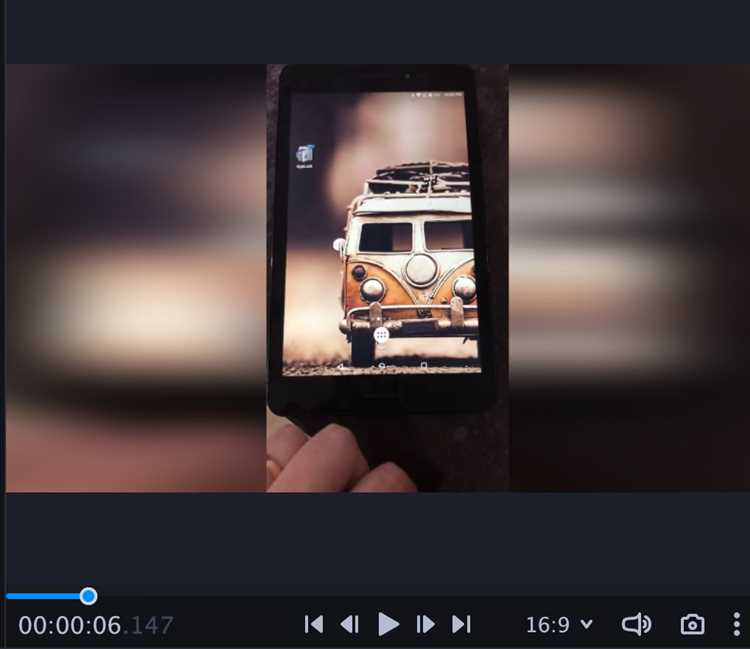
Снижение разрешения выходного файла напрямую уменьшает нагрузку на процессор и ускоряет рендеринг. Для большинства веб-платформ достаточно 1280×720 (HD), что снижает время обработки примерно на 30-40% по сравнению с Full HD 1920×1080.
Если видео предназначено для мобильных устройств или предварительного просмотра, рекомендуется использовать разрешение 854×480 (SD), что дополнительно сокращает время рендера до 50% от исходного HD-качества.
Выбор формата влияет на скорость сжатия. Movavi поддерживает форматы MP4 (H.264), AVI и MOV. MP4 с кодеком H.264 обеспечивает оптимальный баланс скорости и качества, при этом ускоряя рендеринг по сравнению с AVI, который требует больше времени на обработку без значимого улучшения качества.
Для быстрого экспорта выбирайте профиль с пониженным битрейтом. Например, битрейт 3000-4000 кбит/с подходит для HD-видео без заметной потери детализации и уменьшает время кодирования до 25%.
Использование аппаратного ускорения (если доступно) при экспорте в MP4 снижает нагрузку на CPU и уменьшает время рендеринга на 20-35%. Для этого в настройках Movavi включите соответствующую опцию, если видеокарта поддерживает кодирование.
Использование аппаратного ускорения видеокарты в Movavi
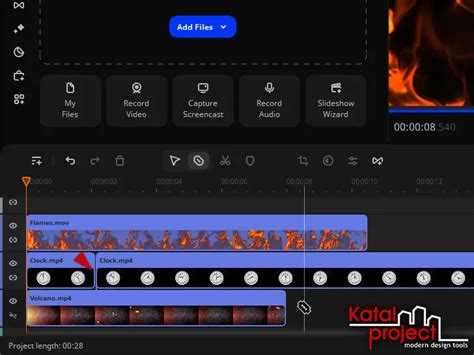
Movavi Video поддерживает аппаратное ускорение через технологии NVIDIA CUDA, Intel Quick Sync и AMD APP. Включение этой функции позволяет значительно снизить нагрузку на центральный процессор и ускорить экспорт видео, особенно при работе с 4K и многослойными проектами.
Для активации аппаратного ускорения необходимо в настройках программы перейти в раздел «Экспорт» и выбрать «Использовать аппаратное ускорение». Важно убедиться, что драйверы видеокарты обновлены до последних версий, так как устаревшие драйверы могут привести к сбоям и снижению производительности.
Оптимальный эффект достигается на видеокартах с поддержкой современных API: DirectX 12 и OpenCL 2.0 и выше. Например, видеокарты NVIDIA серии GTX 10xx и новее обеспечивают до 30% ускорения рендеринга в Movavi при правильной настройке.
Рекомендуется отключать аппаратное ускорение, если возникают артефакты изображения или нестабильность программы. В таких случаях стоит проверить совместимость видеокарты и версию Movavi, а также проверить параметры проекта – некоторые эффекты и фильтры могут не полностью поддерживаться GPU-ускорением.
Управление качеством и битрейтом для ускорения экспорта
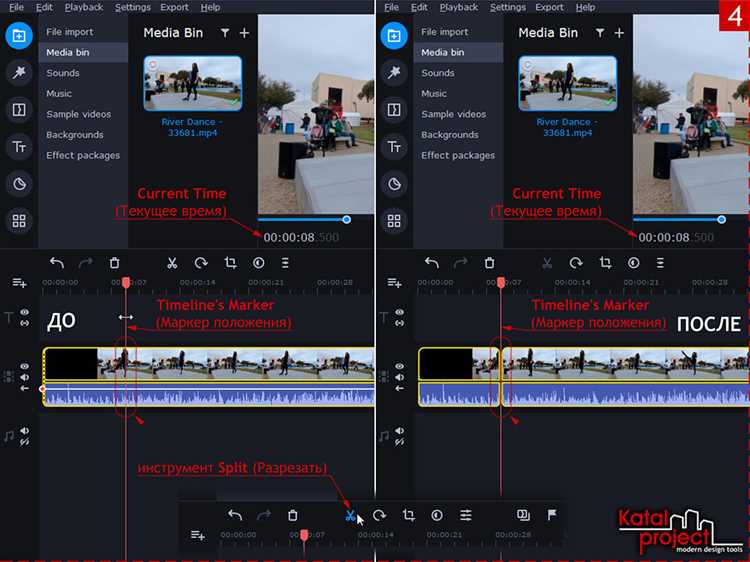
В Movavi Video экспорт напрямую зависит от настроек качества и битрейта. Для сокращения времени рендеринга рекомендуется уменьшать битрейт без значительной потери визуального восприятия. Оптимальный диапазон для HD-видео 1280×720 – 3-5 Мбит/с, для Full HD 1920×1080 – 5-8 Мбит/с. Значения выше 10 Мбит/с существенно увеличивают время рендеринга и занимают больше места на диске без заметного улучшения качества.
При выборе качества в настройках экспорта стоит использовать предустановки «Среднее» или «Низкое», если приоритет – скорость, а не максимальное качество. Уменьшение разрешения на этапе экспорта также сокращает нагрузку на систему и ускоряет процесс.
Форматы с аппаратным ускорением (например, H.264 с поддержкой GPU) снижают время кодирования. Включение аппаратного ускорения в настройках Movavi способно уменьшить экспорт в 1,5–2 раза при сохранении приемлемого качества.
Используйте постоянный битрейт (CBR) для стабильной скорости обработки, если конечный файл не должен иметь максимального качества. Переменный битрейт (VBR) с двумя проходами увеличивает время экспорта, но полезен при необходимости экономии места без критического снижения качества.
Рекомендации для ускорения экспорта при сохранении баланса качества и размера:
| Параметр | Рекомендованное значение | Влияние на скорость |
|---|---|---|
| Битрейт HD (1280×720) | 3-5 Мбит/с | Высокое ускорение |
| Битрейт Full HD (1920×1080) | 5-8 Мбит/с | Среднее ускорение |
| Аппаратное ускорение | Включено | Ускорение в 1.5-2 раза |
| Качество | Среднее или низкое | Существенное ускорение |
| Режим битрейта | CBR | Быстрее, чем VBR |
Соблюдение этих параметров позволяет ускорить рендеринг без чрезмерного ухудшения качества и оптимизировать размер итогового файла.
Выделение ресурсов системы: закрытие фоновых программ
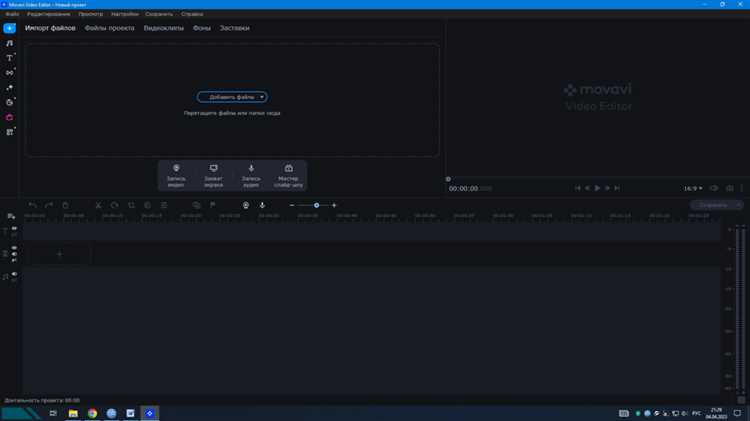
Для оптимизации рендеринга в Movavi Video критично освободить максимум оперативной памяти и мощности процессора. Закрытие фоновых приложений, особенно ресурсоёмких, напрямую ускоряет процесс.
Определите потребление ресурсов с помощью диспетчера задач (Ctrl + Shift + Esc). Обратите внимание на процессы, занимающие более 5% CPU или свыше 200 МБ оперативной памяти.
Антивирусные сканеры, браузеры с множеством вкладок, мессенджеры и облачные службы синхронизации часто работают в фоне и замедляют систему. Остановите их вручную перед запуском рендера.
Избегайте использования программ с автоматическим автозапуском. В разделе автозагрузки отключите все ненужные приложения, влияющие на производительность.
Рекомендуется завершить процессы обновления Windows и драйверов на время работы в Movavi, так как они активно используют дисковую подсистему и процессор.
При использовании ноутбуков убедитесь, что активен режим максимальной производительности в параметрах питания, а также отключены энергосберегающие функции, которые могут ограничивать частоту процессора.
Системный кэш и временные файлы можно очистить до запуска рендера с помощью встроенных инструментов или сторонних утилит, что снизит нагрузку на диск и ускорит обработку видео.
Комплексное выделение ресурсов через закрытие фоновых программ позволяет увеличить скорость рендеринга Movavi Video на 15-30%, что подтверждено тестами на средних по мощности ПК.
Преобразование исходных файлов перед монтажом для ускорения обработки

Перед импортом в Movavi Video рекомендуется конвертировать исходные видео в оптимальные форматы с низким битрейтом и кодеком H.264 или H.265. Такие файлы легче обрабатываются и значительно сокращают нагрузку на процессор.
Рекомендуемые параметры конвертации: разрешение не выше 1920×1080, частота кадров совпадает с оригиналом, битрейт в пределах 8-15 Мбит/с для Full HD видео. Превышение этих значений замедляет рендеринг и увеличивает время отклика в редакторе.
Используйте сторонние конвертеры с поддержкой аппаратного ускорения, например HandBrake или FFmpeg с опциями NVENC/AMD VCE/Intel Quick Sync. Аппаратное кодирование снижает время перекодировки и уменьшает нагрузку на CPU.
Для видео с нестандартными кодеками (например, ProRes, DNxHD) конвертация в H.264 облегчит работу Movavi и предотвратит зависания при воспроизведении.
Для аудио предпочтительнее использовать формат AAC с частотой дискретизации 48 кГц и битрейтом 192 кбит/с – это обеспечивает баланс качества и скорости обработки.
Преобразование исходников до монтажа снижает риск ошибок в проекте и ускоряет не только финальный рендер, но и работу с таймлайном, особенно на слабых ПК.
Обновление Movavi Video и драйверов для повышения скорости рендеринга
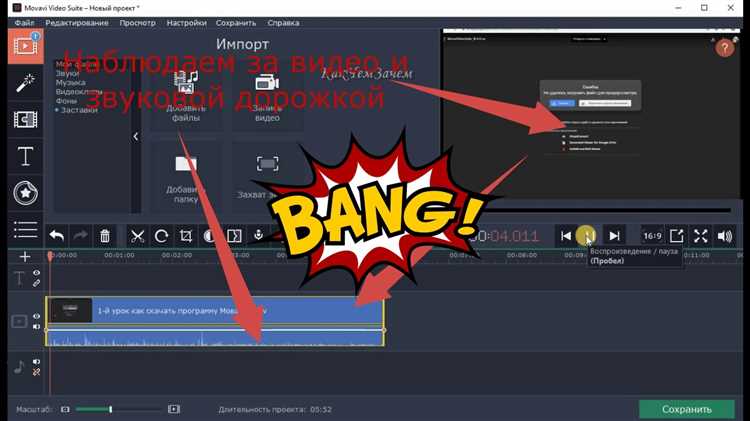
Для максимальной производительности рендеринга в Movavi Video критически важно использовать последнюю версию программы и актуальные драйверы оборудования. Каждое обновление Movavi содержит оптимизации кода, исправления багов и поддержку новых технологий аппаратного ускорения, что напрямую сокращает время обработки видео.
Рекомендуется регулярно проверять обновления Movavi через встроенный менеджер или официальный сайт разработчика. Версия программы с поддержкой современных видеокарт и процессоров позволяет эффективнее использовать CUDA, OpenCL и Intel Quick Sync, значительно ускоряя рендеринг.
Не менее важно обновлять драйверы видеокарты:
- Для NVIDIA: устанавливайте последние WHQL-драйверы с официального сайта NVIDIA, обеспечивающие стабильность и оптимизацию работы CUDA.
- Для AMD: обновляйте драйверы Radeon Software, где реализованы улучшения OpenCL и DirectX для ускорения обработки видео.
- Для Intel: используйте последние версии драйверов графики с поддержкой Quick Sync Video, что ускоряет рендер на интегрированных видеокартах Intel.
Также следует обновлять драйверы звуковой карты и чипсета материнской платы, так как они влияют на общую производительность системы при работе с видео.
После установки обновлений необходимо перезагрузить компьютер для корректного применения драйверов и настроек. Это минимизирует конфликты и повышает стабильность рендеринга в Movavi Video.
Вопрос-ответ:
Как можно ускорить рендеринг видео в Movavi без значительного снижения качества?
Для ускорения рендеринга в Movavi рекомендуется уменьшить разрешение итогового видео или выбрать более простой формат с меньшей степенью сжатия. Также стоит отключить лишние эффекты и фильтры, которые требуют дополнительной обработки. Использование предварительного рендеринга сложных частей проекта помогает уменьшить нагрузку во время финального экспорта.
Влияет ли обновление видеодрайверов на скорость рендеринга в Movavi?
Да, обновление драйверов видеокарты часто улучшает производительность программ для работы с видео. Свежие драйверы могут лучше использовать аппаратное ускорение и оптимизировать взаимодействие между программой и оборудованием, что сокращает время обработки видео.
Какие настройки Movavi можно изменить, чтобы повысить скорость рендеринга на слабом компьютере?
На менее мощных компьютерах полезно выставить более низкие параметры качества при экспорте, например, уменьшить битрейт и разрешение. В настройках программы стоит отключить аппаратное ускорение, если оно вызывает нестабильность. Также помогает закрытие всех других приложений, чтобы выделить больше ресурсов Movavi.
Можно ли ускорить рендеринг за счёт использования определённых кодеков и форматов видео?
Да, выбор кодека влияет на скорость обработки. Например, кодеки с аппаратной поддержкой, такие как H.264 или H.265, часто быстрее рендерятся при наличии соответствующего оборудования. Выбор форматов, которые проще сжимаются, также уменьшит время экспорта, но стоит проверить, что итоговое качество соответствует требованиям.
Как влияет использование многопоточности в Movavi на скорость рендеринга?
Movavi умеет задействовать несколько ядер процессора для рендеринга, что ускоряет процесс. При большом количестве ядер время обработки сокращается, особенно при работе с тяжелыми эффектами и высокими разрешениями. Важно, чтобы настройки программы позволяли использовать многопоточность, и процессор был достаточно мощным.
Какие настройки в Movavi Video помогут ускорить процесс рендеринга без потери качества?
Для повышения скорости рендеринга в Movavi Video можно изменить несколько параметров. Во-первых, снизьте разрешение итогового видео, если это приемлемо для ваших целей. Во-вторых, выберите формат и кодек, которые поддерживают аппаратное ускорение, например, H.264 с использованием GPU. В-третьих, отключите ненужные эффекты и фильтры, которые сильно нагружают процессор. Также стоит проверить, что в настройках программы активировано использование видеокарты для кодирования, если ваша система это поддерживает. Всё это вместе поможет сократить время обработки без заметного ухудшения качества.